Utilice este procedimiento para agregar montantes secundarios de 12 paneles a un estilo de ventana.
Para agregar montantes secundarios, debe editar las propiedades de visualización del estilo de ventana para una representación de visualización, como Model o Elevation, en el punto en que desea que aparezcan estos montantes. Puede agregar montantes secundarios en representaciones de visualización independientes. También puede agregar montantes secundarios a una sola representación de visualización y aplicar automáticamente los montantes secundarios a todas las representaciones de visualización de dicho estilo de ventana. El bloque de montantes secundarios se agrega al estilo de ventana en las propiedades de visualización. Cada bloque de montantes secundarios se convierte en un componente de visualización del estilo de ventana.
El patrón de 12 paneles puede aplicarse a todas las formas y tipos de ventanas, excepto a las del tipo Pasante.
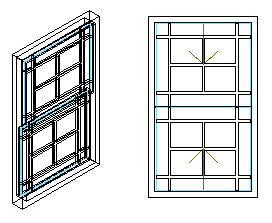
Especificación de montantes secundarios de patrón de 12 paneles
- Seleccione la

 .
. 
- Expanda Objetos arquitectónicos y Estilos de ventana.
- Seleccione el estilo que desea editar.
- Elija la ficha Propiedades de visualización.
- Designe la representación de visualización donde desea que aparezcan los cambios y seleccione Modificación de estilo.
- Si es necesario, elija
 .
. - Seleccione la ficha Montantes secundarios.
- Pulse Agregar
- Escriba un nombre para el bloque de montantes secundarios.
- Si el estilo de ventana contiene varios marcos, especifique si desea que los montantes secundarios se apliquen al componente de marco Superior, Todo o De una hoja.
Si desea enlazar montantes secundarios a... Entonces... sólo el marco superior en Panel de ventana, seleccione Superior. Superior también se aplica a marco de una hoja. todo el marco en Panel de ventana, seleccione Otro y Todo. un componente de marco individual en Panel de ventana, seleccione Otro. Seleccione De una hoja y especifique el número de índice para el marco de ventana. El índice de los marcos se asigna en sentido contrario a las agujas del reloj, empezando en la esquina inferior izquierda. 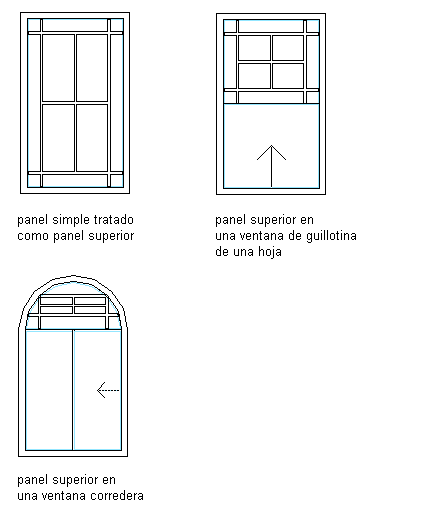
Especificación de montantes secundarios de 12 paneles para el marco superior
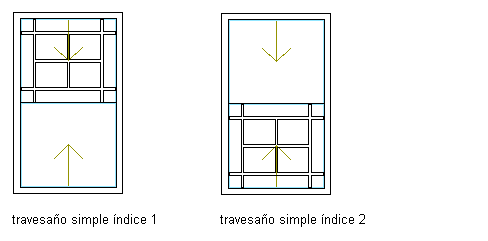
Especificación de montantes secundarios a un componente de marco individual
- Escriba un valor para la anchura de todos los montantes secundarios.
- Escriba un valor para la profundidad de todos los montantes secundarios.
- Una las intersecciones del montante secundario:
Si desea... Entonces... convertir las intersecciones de montante secundario en esquinas en Montante secundario, seleccione Junturas de unión. convertir todos los montantes secundarios en un cuerpo con las juntas unidas en Montante secundario, seleccione Convertir en cuerpo. 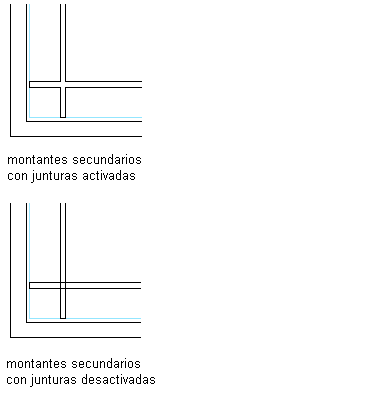
Especificación de junturas de unión de montante secundario
- En Luces, seleccione 12 paneles como Patrón.
- escriba un valor para Desfase X de borde para especificar la distancia horizontal de los montantes secundarios hasta los bordes del panel.
- escriba un valor para Desfase Y de borde para especificar la distancia vertical de los montantes secundarios hasta los bordes del panel.
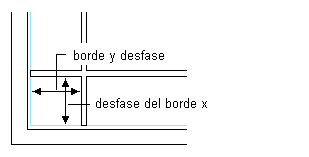
Especificación de los desfases de X e Y del borde del montante del patrón de 12 paneles
- Pulse Aceptar.
- Agregue otros montantes secundarios:
Si desea agregar montantes secundarios a... Entonces... otro marco de ventana del estilo de ventana repita este procedimiento desde el paso 8. otra representación de visualización pulse Aceptar y repita este procedimiento desde el paso 5. todas las representaciones de visualización del estilo de ventana seleccionado seleccione Aplicar automáticamente a otras representaciones de visualización y modificaciones de objetos. - Pulse Aceptar tres veces.
Después de agregar un bloque de montantes secundarios a un estilo de ventana, puede asignar a dicho bloque un material, como madera, y especificar sus propiedades de visualización, como el color y el tipo de línea.